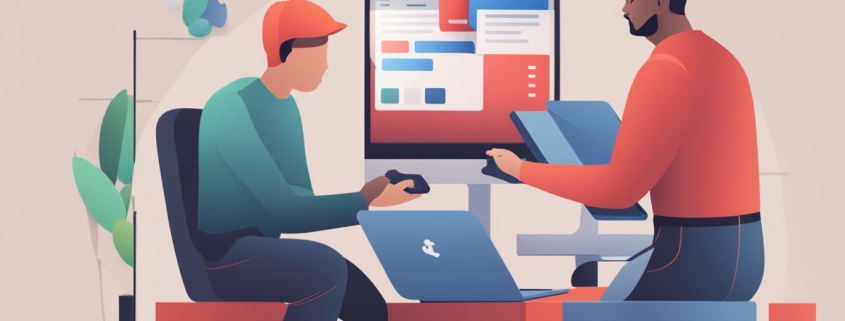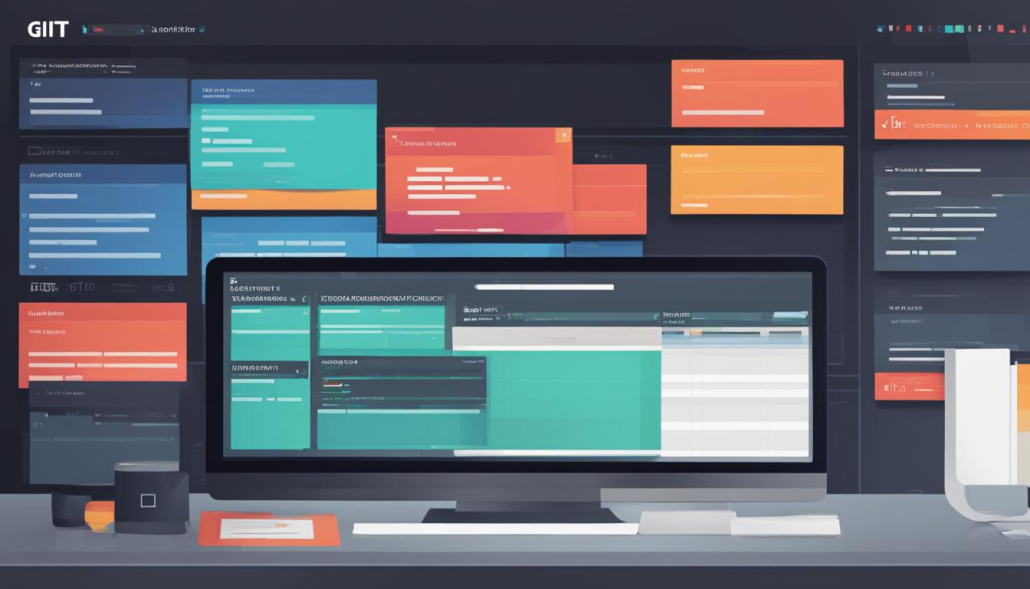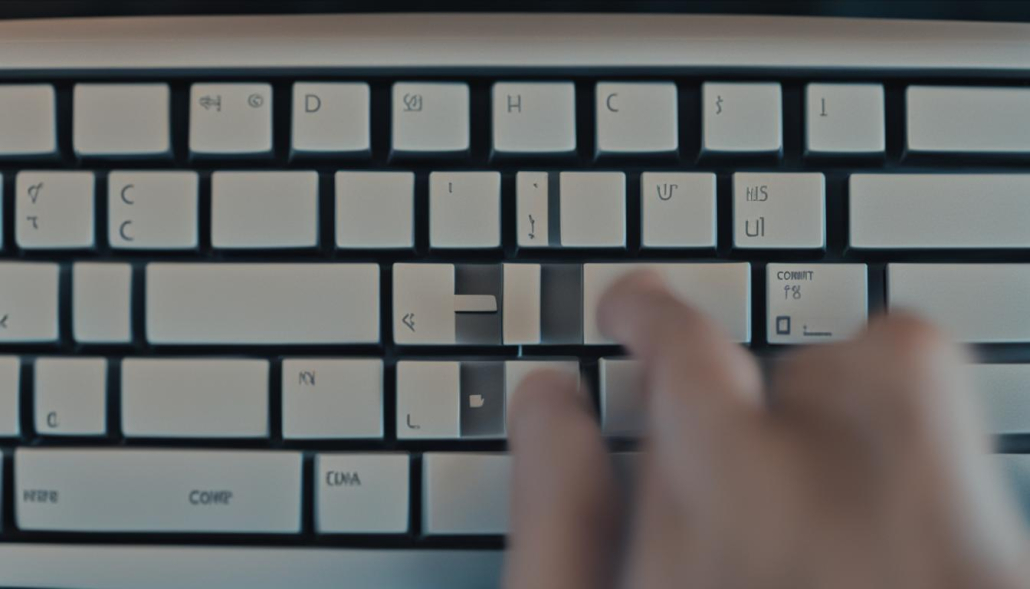Was ist Git? – Ein Leitfaden
Git ist ein leistungsstarkes Versionskontrollsystem, das Entwicklern hilft, ihre Projekte effizient zu verwalten und Änderungen im Code nachzuverfolgen. In diesem Artikel werden wir detailliert erklären, was Git ist und wie es funktioniert. Wir werden auch die grundlegenden Schritte der Installation, Konfiguration und Verwendung von Git besprechen. Lassen Sie uns loslegen!
Schlüsselerkenntnisse:
- Git ist ein leistungsstarkes Versionskontrollsystem für die effiziente Verwaltung von Projekten und das Nachverfolgen von Code-Änderungen.
- Die Installation, Konfiguration und Verwendung von Git sind grundlegende Schritte für die effektive Nutzung des Systems.
- Git ermöglicht die Zusammenarbeit zwischen Entwicklern und wird von vielen großen Unternehmen und Open-Source-Projekten eingesetzt.
- Mit Git können Sie Repositories erstellen, Dateien hinzufügen, Commits erstellen und Änderungen auf den Server hochladen.
- Das Überprüfen des Repository-Status ist wichtig, um den Fortschritt der Arbeit zu verfolgen und Änderungen ordnungsgemäß zu erfassen.
Die Bedeutung von Git in der Softwareentwicklung
Git ist ein unverzichtbares Werkzeug in der Softwareentwicklung. Es ermöglicht uns, Änderungen an unserem Code effizient zu verwalten und nachzuverfolgen. Durch die Implementierung von Versionskontrolle hilft uns Git dabei, den Überblick über unsere Projekte zu behalten und Zusammenarbeit zu erleichtern.
Die Versionskontrolle trägt dazu bei, dass wir immer wissen, wer welche Änderungen vorgenommen hat, und ermöglicht es uns, auf frühere Versionen unseres Codes zurückzugehen, falls etwas schief geht. Dadurch können wir unsere Code-Verwaltung optimieren und sicherstellen, dass wir immer auf dem neuesten Stand sind.
Ein weiterer großer Vorteil von Git ist die Möglichkeit der Zusammenarbeit. Durch die Einrichtung von Repositories können mehrere Entwickler gleichzeitig an einem Projekt arbeiten, ohne dass es zu Konflikten kommt. Git verfolgt die Änderungen jedes Entwicklers und ermöglicht es uns, diese effizient zusammenzuführen und Konflikte zu lösen. Dadurch wird die Zusammenarbeit an Projekten deutlich vereinfacht.
Open-Source-Projekten und Git
Git hat auch in der Open-Source-Community große Bedeutung erlangt. Viele bekannte Open-Source-Projekte wie Linux verwenden Git für ihre Code-Verwaltung. Dies liegt vor allem an der Flexibilität und Zuverlässigkeit von Git als Versionskontrollsystem. Es ermöglicht es Entwicklern auf der ganzen Welt, gemeinsam an Projekten zu arbeiten und den Code effizient zu verwalten.
| Versionskontrolle | Code-Verwaltung | Zusammenarbeit | Open-Source |
|---|---|---|---|
| Effiziente Verwaltung von Code-Änderungen | Optimierung der Code-Verwaltung | Erleichterung der Zusammenarbeit zwischen Entwicklern | Von vielen Open-Source-Projekten verwendet |
| Nachverfolgung von Änderungen und Versionen | Überprüfung und Rückverfolgung von Code | Effiziente Zusammenführung von Änderungen | Flexibles und zuverlässiges Versionskontrollsystem |
| Code-Rückkehr bei Bedarf | Verbessert die Code-Qualität | Löst Konflikte zwischen Änderungen | Ermöglicht die Zusammenarbeit weltweit |
Git ist ein mächtiges Werkzeug, das uns hilft, unsere Projekte effizient zu verwalten und Änderungen im Code nachzuverfolgen. Durch die Nutzung von Versionskontrolle, Code-Verwaltung und Zusammenarbeit erleichtert uns Git die Arbeit als Entwickler und trägt zur erfolgreichen Umsetzung unserer Projekte bei.
Installation von Git
Die Installation von Git ist ein einfacher Vorgang, der auf verschiedenen Betriebssystemen durchgeführt werden kann. Es gibt spezifische Schritte für Linux, macOS und Windows.
Linux:
Um Git auf einem Linux-basierten Betriebssystem zu installieren, öffnen Sie die Befehlszeile und geben Sie den folgenden Befehl ein:
sudo apt install git
Dieser Befehl installiert Git auf Ihrem System.
macOS:
Auf macOS können Sie Git einfach über das Terminal installieren. Öffnen Sie das Terminal und geben Sie den folgenden Befehl ein:
brew install git
Der Befehl verwendet den Paketmanager Homebrew, um Git herunterzuladen und zu installieren.
Windows:
Für Windows gibt es eine offizielle Git-Installation, die Sie von der Git-Website herunterladen können. Besuchen Sie einfach die Website unter https://git-scm.com/download/windows und laden Sie die neueste Version herunter. Führen Sie dann die heruntergeladene Datei aus und folgen Sie den Anweisungen des Installationsprogramms.
Nach der Installation von Git ist es wichtig, Ihre persönlichen Informationen zu konfigurieren. Öffnen Sie die Befehlszeile oder das Terminal und geben Sie die folgenden Befehle ein:
git config –global user.name „Ihr Name“
git config –global user.email „Ihre E-Mail-Adresse“
Ersetzen Sie „Ihr Name“ durch Ihren tatsächlichen Namen und „Ihre E-Mail-Adresse“ durch Ihre E-Mail-Adresse. Diese Informationen werden bei jedem Commit verwendet, um den Autor des Codes zu identifizieren.
| Betriebssystem | Installationsbefehl |
|---|---|
| Linux | sudo apt install git |
| macOS | brew install git |
| Windows | Git-Website |
Jetzt sind Sie bereit, Git auf Ihrem System zu verwenden und Ihre Projekte effizient zu verwalten!
Erstellen eines neuen Git-Repositorys
Um mit Git zu arbeiten, benötigen Sie ein Git-Repository, in dem Sie Ihre Dateien und Änderungen speichern können. Die Erstellung eines neuen Git-Repositorys ist einfach und erfolgt über die Befehlszeile. Hier ist, wie Sie es machen:
- Navigieren Sie in Ihrer Befehlszeile zum Verzeichnis, in dem Sie Ihr Projekt erstellen möchten.
- Geben Sie den Befehl
1git init
ein.
Mit dem Befehl
1 | git init |
erstellen Sie ein leeres Git-Repository in dem angegebenen Verzeichnis. Das Repository wird mit einem versteckten Ordner namens „.git“ erstellt, der alle Informationen über Ihre Versionierung enthält. Von diesem Punkt an können Sie alle Änderungen und Commits Ihres Projekts verfolgen.
Es ist wichtig anzumerken, dass das Erstellen eines Git-Repositorys den Speicherplatz auf Ihrem Computer nicht beeinflusst. Git speichert nur die Änderungen und nicht jedes Mal eine vollständige Kopie des Projekts. Dadurch wird Speicherplatz gespart und die Verwaltung großer Projekte erleichtert.
Mit Ihrem neuen Git-Repository sind Sie bereit, Ihre Dateien zu verwalten und Änderungen effizient nachzuverfolgen.
Hinzufügen von Dateien zum Repository
Um Dateien zu Ihrem Git-Repository hinzuzufügen, verwenden Sie den Befehl git add. Mit diesem Befehl können Sie einzelne Dateien oder auch alle Dateien im aktuellen Verzeichnis hinzufügen.
Um eine einzelne Datei hinzuzufügen, geben Sie den Befehl git add dateiname ein. Sie können entweder den genauen Dateinamen oder den Pfad zur Datei angeben. Zum Beispiel: git add index.html oder git add css/style.css.
Wenn Sie stattdessen alle Dateien im aktuellen Verzeichnis hinzufügen möchten, verwenden Sie den Befehl git add –all. Dadurch werden alle Dateien im Verzeichnis einschließlich aller Unterverzeichnisse hinzugefügt. Stellen Sie sicher, dass Sie sich im richtigen Verzeichnis befinden, bevor Sie diesen Befehl ausführen.
Nachdem Sie die gewünschten Dateien hinzugefügt haben, sind sie bereit für den nächsten Schritt, das Erstellen eines Commits. Wir werden dies im nächsten Abschnitt genauer betrachten.
Beispiel: Hinzufügen einer Datei zum Git-Repository
Angenommen, Sie haben ein neues HTML-Projekt erstellt und möchten die Dateien zu Ihrem Git-Repository hinzufügen. Navigieren Sie zunächst in Ihrer Befehlszeile zum Verzeichnis des Projekts. Geben Sie dann den Befehl git add index.html ein, um die Datei „index.html“ hinzuzufügen. Wenn Sie weitere Dateien im selben Verzeichnis haben, können Sie diese ebenfalls hinzufügen, indem Sie die entsprechenden Dateinamen angeben. Sobald Sie die gewünschten Dateien hinzugefügt haben, sind sie bereit für den Commit.
| Dateiname | Status |
|---|---|
| index.html | Hinzugefügt |
| style.css | Hinzugefügt |
| script.js | Hinzugefügt |
In diesem Beispiel haben wir eine HTML-Datei, eine CSS-Datei und eine JavaScript-Datei zu unserem Git-Repository hinzugefügt. Sie können den Status der Dateien überprüfen, indem Sie den Befehl git status eingeben. Dadurch erhalten Sie eine Übersicht über die hinzugefügten Dateien sowie andere Informationen, wie den aktuellen Branch und eventuelle Konflikte.
Erstellen eines Commits
Ein Commit ist eine essentielle Funktion in Git, um Änderungen zusammenzufassen und einen Meilenstein im Entwicklungsprozess zu markieren. Mit dem Befehl „git commit -m ‚Beschreibe deine Änderungen hier'“ kannst du einen Commit erstellen und ihm eine aussagekräftige Beschreibung geben. Dies ist besonders hilfreich, um die Änderungen leicht nachvollziehen zu können und den Fortschritt deiner Arbeit zu dokumentieren.
Bevor du einen Commit erstellst, solltest du sicherstellen, dass alle gewünschten Änderungen bereits zur Staging-Area hinzugefügt wurden. Verwende den Befehl „git add“ gefolgt vom Dateinamen oder dem Pfad zur Datei, um Dateien zur Staging-Area hinzuzufügen. Du kannst auch den Befehl „git add –all“ verwenden, um alle Änderungen im aktuellen Verzeichnis zur Staging-Area hinzuzufügen.
Beim Erstellen eines Commits ist es wichtig, eine aussagekräftige Commit-Nachricht zu verfassen. Die Commit-Nachricht sollte prägnant sein und die wichtigsten Änderungen zusammenfassen. Eine gute Commit-Nachricht hilft anderen Entwicklern, deine Änderungen zu verstehen und ermöglicht es dir selbst, den Verlauf deiner Arbeit besser nachzuvollziehen.
| Git-Befehl | Beschreibung |
|---|---|
| git commit -m ‚Beschreibe deine Änderungen hier‘ | Erstellt einen Commit mit einer aussagekräftigen Commit-Nachricht |
| git add dateiname | Fügt eine spezifische Datei zur Staging-Area hinzu |
| git add –all | Fügt alle Änderungen im aktuellen Verzeichnis zur Staging-Area hinzu |
Die Erstellung von Commits ist ein wichtiger Schritt im Git-Workflow und ermöglicht es Entwicklern, Änderungen strukturiert und nachvollziehbar zu verwalten. Indem du regelmäßig Commits erstellst und aussagekräftige Commit-Nachrichten verfasst, kannst du den Verlauf deiner Arbeit verfolgen und deine Projekte effizienter entwickeln.
Hochladen von Commits auf den Server
Nachdem Sie Ihre Änderungen lokal mit Git committet haben, ist es an der Zeit, Ihre Commits auf den Git-Server hochzuladen. Dies ermöglicht es Ihnen, Ihre Arbeit mit anderen Entwicklern zu teilen und sicherzustellen, dass Ihre Änderungen sicher gespeichert werden.
Um Ihre Commits auf den Server hochzuladen, verwenden Sie den Befehl
1 | git push |
. Dieser Befehl sendet Ihre lokalen Commits an den Remote-Server und aktualisiert das entsprechende Repository. Bevor Sie jedoch den Befehl
1 | git push |
verwenden können, müssen Sie möglicherweise einen Remote-Server hinzufügen. Dies geschieht mit dem Befehl
1 | git remote add origin <server-url> |
. Dabei steht „origin“ für den Standardnamen des Remote-Servers, den Sie verwenden können.
Nachdem Sie den Remote-Server hinzugefügt haben, können Sie Ihre Commits mit dem Befehl
1 | git push |
hochladen. Die Änderungen werden dann auf den Server übertragen und sind für andere Entwickler sichtbar. Sie können den Status Ihres Git-Repositorys überprüfen, um sicherzustellen, dass Ihre Commits erfolgreich hochgeladen wurden.
Beispiel:
Wir haben unsere Änderungen lokal abgeschlossen und sind bereit, sie auf den Remote-Server hochzuladen. Nachdem wir den Befehl
ausgeführt haben, werden unsere Commits an den Server übertragen und sind für andere Entwickler verfügbar. Dies ermöglicht eine effiziente Zusammenarbeit und den nahtlosen Austausch von Code.
| Git-Befehl | Beschreibung | ||
|---|---|---|---|
|
Lädt lokale Commits auf den Server hoch | ||
|
Fügt einen Remote-Server hinzu |
Überprüfen des Repository-Status
Der Befehl
1 | git status |
gibt uns Informationen über den aktuellen Status unseres Git-Repositorys. Wir können sehen, welche Dateien geändert, hinzugefügt oder gelöscht wurden, und erhalten Einblicke in den aktuellen Branch und andere relevante Details. Das Überprüfen des Repository-Status ist wichtig, um den Fortschritt unserer Arbeit nachzuverfolgen und sicherzustellen, dass alle Änderungen ordnungsgemäß erfasst werden.
Mit
1 | git status |
erhalten wir eine übersichtliche Darstellung des aktuellen Zustands unseres Repositorys. Wir können sehen, welche Dateien auf dem aktuellen Stand sind und welche Änderungen noch nicht erfasst wurden. Das ist besonders nützlich, wenn wir in einem Team arbeiten und sicherstellen möchten, dass wir auf dem neuesten Stand sind und nichts Wichtiges übersehen haben.
Der
1 | git status |
-Befehl gibt uns auch Informationen darüber, auf welchem Branch wir uns gerade befinden. Das ist hilfreich, um sicherzustellen, dass wir auf dem richtigen Branch arbeiten und unsere Änderungen an der richtigen Stelle speichern. Außerdem können wir mit
1 | git status |
sehen, ob unser Repository mit einem Remote-Server verbunden ist und ob es Commits gibt, die noch nicht auf den Server hochgeladen wurden.
Beispiel für den Befehl „git status“
2
3
4
Auf Branch master
Ihr Branch ist auf demselben Stand wie 'origin/master'.
Es gibt nichts zu committen, die Arbeitskopie ist unverändert.
| Repository-Status | Bedeutung |
|---|---|
| Geändert | Es wurden Änderungen an den Dateien im Repository vorgenommen, die noch nicht erfasst wurden. |
| Nicht erfasst | Es wurden neue Dateien hinzugefügt oder Dateien gelöscht, die noch nicht für den nächsten Commit bereitgestellt wurden. |
| Auf dem aktuellen Stand | Das Repository ist auf dem neuesten Stand und es gibt keine ausstehenden Änderungen. |
Zusammenfassung
Der Befehl
1 | git status |
ist ein wichtiges Werkzeug, um den aktuellen Status unseres Git-Repositorys zu überprüfen. Wir können damit sehen, welche Dateien geändert, hinzugefügt oder gelöscht wurden, und erhalten Informationen zum aktuellen Branch und anderen relevanten Details. Das Überprüfen des Repository-Status ist entscheidend, um sicherzustellen, dass unsere Änderungen erfasst und auf dem neuesten Stand sind, und um Probleme oder Konflikte frühzeitig zu erkennen.
Fazit
Die Grundlagen von Git sind ein wichtiger Schritt für Entwickler, um ihre Projekte effizient zu verwalten und Änderungen im Code nachzuverfolgen. Git bietet eine zuverlässige und flexible Versionskontrolle, die in der Softwareentwicklung unerlässlich ist.
Mit Git können Entwickler problemlos zusammenarbeiten und gleichzeitig an einem Projekt arbeiten, ohne dass Konflikte entstehen. Durch die Verwendung von Git können Änderungen im Code effektiv dokumentiert und nachvollzogen werden.
Wir haben in diesem Artikel die Installation, Konfiguration und Verwendung von Git behandelt. Mit diesen Grundlagen können Sie nun Ihr eigenes Git-Repository erstellen und die Vorteile der Versionskontrolle in der Softwareentwicklung nutzen. Viel Spaß beim Experimentieren und Entdecken weiterer Funktionen von Git!
FAQ
Was ist Git?
Git ist ein leistungsstarkes Versionskontrollsystem, das Entwicklern hilft, ihre Projekte effizient zu verwalten und Änderungen im Code nachzuverfolgen.
Warum ist Git wichtig in der Softwareentwicklung?
Git erleichtert die Zusammenarbeit zwischen Entwicklern und ermöglicht es ihnen, gleichzeitig an einem Projekt zu arbeiten, ohne dass Konflikte entstehen. Es wird von vielen großen Unternehmen und Open-Source-Projekten verwendet und hat sich als zuverlässiges und flexibles Versionskontrollsystem etabliert.
Wie installiert man Git?
Git kann auf verschiedenen Betriebssystemen installiert werden. Auf Linux können Sie Git über die Befehlszeile mit dem Befehl „sudo apt install git“ installieren. Auf anderen Betriebssystemen besuchen Sie einfach die offizielle Git-Website und folgen den Anweisungen für Ihr System.
Wie erstellt man ein neues Git-Repository?
Um ein neues Git-Repository zu erstellen, navigieren Sie in Ihrer Befehlszeile zum Verzeichnis, in dem Sie Ihr Projekt erstellen möchten, und geben Sie den Befehl „git init“ ein.
Wie fügt man Dateien zum Repository hinzu?
Um Dateien zu Ihrem Git-Repository hinzuzufügen, verwenden Sie den Befehl „git add dateiname“. Sie können entweder den Dateinamen oder den Pfad zur Datei angeben. Um alle Dateien im aktuellen Verzeichnis hinzuzufügen, verwenden Sie den Befehl „git add –all“.
Wie erstellt man einen Commit?
Ein Commit ist eine Zusammenfassung Ihrer Änderungen. Verwenden Sie den Befehl „git commit -m ‚Beschreibe deine Änderungen hier'“ um einen Commit zu erstellen.
Wie lädt man Commits auf den Server hoch?
Um Ihre Commits auf den Git-Server hochzuladen, verwenden Sie den Befehl „git push“. Bevor Sie dies tun können, müssen Sie möglicherweise einen Remote-Server hinzufügen, indem Sie den Befehl „git remote add origin “ verwenden.
Wie überprüft man den Repository-Status?
Der Befehl „git status“ zeigt Ihnen den aktuellen Status Ihres Git-Repositorys an. Er informiert Sie darüber, welche Dateien geändert, hinzugefügt oder gelöscht wurden und gibt Informationen zum aktuellen Branch und anderen relevanten Details.
Was ist das Fazit zu Git?
Git ist ein äußerst nützliches Versionskontrollsystem für die Softwareentwicklung. Es ermöglicht Entwicklern effizientes Arbeiten, Zusammenarbeit und das Verfolgen von Änderungen im Code.
- Über den Autor
- Aktuelle Beiträge
Mark ist technischer Redakteur und schreibt bevorzugt über Linux- und Windows-Themen.